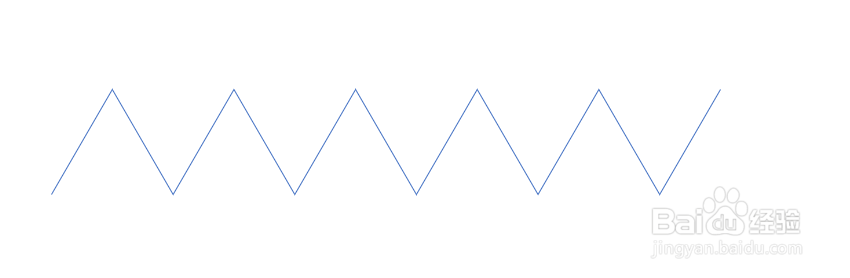PPT中连续折线端的绘制方法
1、打开PPT软件,点击菜单中的ok10。
2、点击形状组中的顶点相关,在下拉菜单中选择超级折线。
3、在弹出的对话框中设置角度60°,长度3cm。
4、点击绘制1次,页面中出现了3cm线段。
5、点击左1次,页面中出现了夹角60°的线段。
6、点击右1次,出现了折线段。
7、重复做1次,右1次的做法,连续折线就绘制好了。
声明:本网站引用、摘录或转载内容仅供网站访问者交流或参考,不代表本站立场,如存在版权或非法内容,请联系站长删除,联系邮箱:site.kefu@qq.com。